有网友反映自己的电脑重装了win10之后电脑没有声音,其实系统没有声音原因可能是多方面的,造成的原因不同,解决方法也不同。下面小编就教大家惠普电脑重装系统后没有声音如何解决。
工具/原料
系统版本:win10
品牌型号:惠普
软件版本:计算机管理器
方法/步骤
1.右击打开桌面计算机图标,选择“管理”。
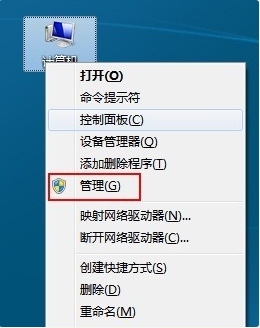
2.我们在设备管理器中找到声音、视频和游戏控制器,选择显卡驱动右击“卸载驱动”。
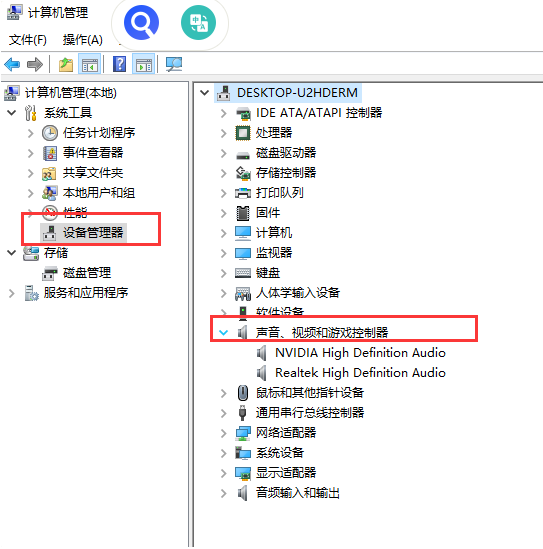
3.在声音、视频和游戏控制器选项中,右击音频设备选择属性。
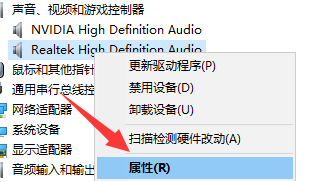
4.将原来的驱动程序卸载掉,双击打开含有Audio的设置项,切换到“驱动程序”选项卡,点击“卸载”按钮,然后重新安装。
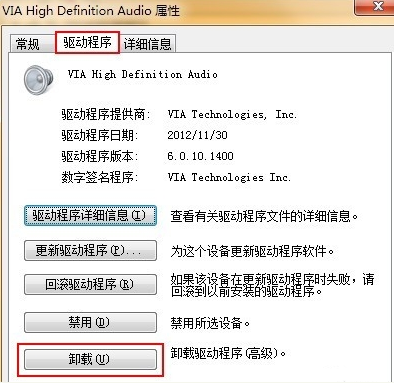
5.又进入计算机管理,展开“服务和应用程序”中的“服务”选项。
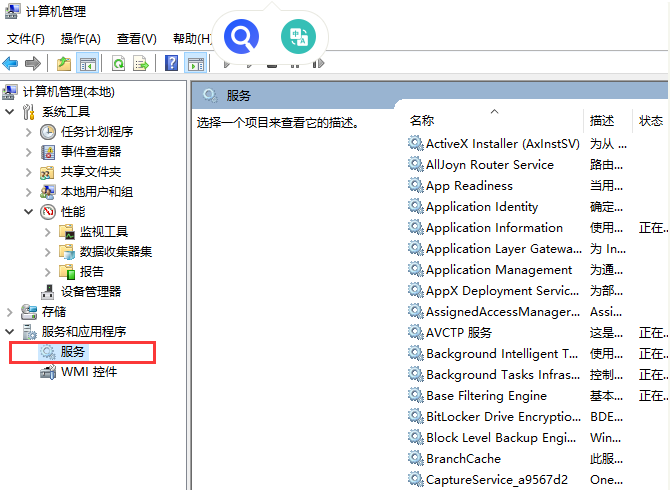
6.打开之后,在右边的窗口中找到“Windows Audio”服务。
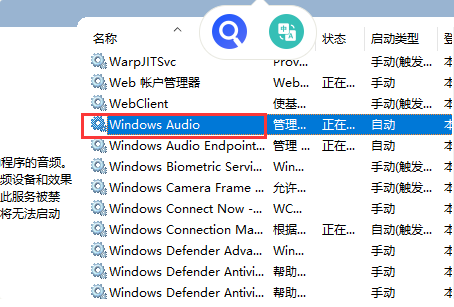
7.双击打开WindowsAudio服务,将其开启,此时计算机中的声音就开启了
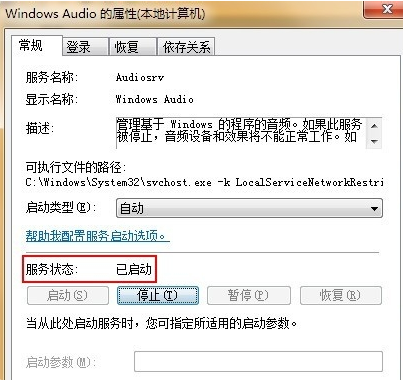
总结:
1、首先在桌面上单击此电脑图标后再单击图标右键打开此电脑选项列表中单击管理选项。
2、点击系统工具下的“设备管理器”,然后展开“声音、视频和游戏控制器”。
3.选择显卡驱动右击“卸载驱动”。
4.将原来的驱动程序卸载掉,切换到“驱动程序”选项卡,点击“卸载”按钮,然后重新安装。
5.重新进入计算机管理,展开“服务和应用程序”中的“服务”选项。
6.找到“Windows Audio”服务的窗口
7.打开WindowsAudio服务,将其开启,就完成了。
相关阅读
热门教程
最新教程